Crearea cuburilor optimizate cu stocare agregată
Creaţi cuburi optimizate cu stocare agregată cu ajutorul acestor două utilitare pentru optimizarea cuburilor:
| Utilitar | Date returnate |
|---|---|
| Bază de optimizare cub | Metrici de performanţă pentru cub |
| Ordine de rezolvare | Ordinea de rezolvare pt. membrii din cub |
Optimizarea metricilor de bază pentru un cub cu stocare agregată
Metricele urmărite de utilitarul Bază de optimizare cub arată performanţa sistemului. Utilizaţi aceste metrice pt. a stabili performanţa de bază şi apoi pt. a măsura beneficiile optimizărilor ulterioare pe care le faceţi.
Înainte de a utiliza acest utilitar, creaţi un registru de lucru al aplicaţiei, inclusiv structura, setările de configuraţie şi interogările pe care doriţi să le includeţi în cub.
Atunci când rulaţi utilitarul, acesta generează cubul, încarcă fişierele de date selectate, generează o agregare prestabilită sau o agregare care are la bază interogarea (dacă este activată în Personalizare) şi rulează interogările din registrul de lucru al aplicaţiei. Este important să aveţi un eşantion reprezentativ cu interogări de la utilizatorii dvs.
Utilitarul Bază de optimizare cub creează un dashboard cu aplicaţia şi procesele operaţionale, care vă pot ajuta să proiectaţi şi să optimizaţi cubul. Pe măsură ce implementaţi modificările şi re-generaţi cubul, utilitarul de bază vă ajută să comparaţi iteraţiile de modificări ale cubului. Pe fila Essbase.Stats.Baseline din registrul de lucru al aplicaţiei, utilitarul Bază de optimizare cub adaugă tabele noi cu cele mai recente date pt. fiecare iteraţie.
Pregătirea pentru rularea utilitarului Bază de optimizare cub asupra unui cub cu stocare agregată
Finalizaţi aceste sarcini înainte de a rula utilitarul Bază de optimizare cub:
- Proiectaţi şi creaţi-vă registrul de lucru al aplicaţiei.
Pt. a crea un registru de lucru al aplicaţiei, puteţi descărca un registru de lucru eşantion de aplicaţie şi apoi îl puteţi modifica pt. a se potrivi nevoilor dvs. Consultaţi Explorarea şabloanelor de galerii.
- Goliţi foile de interogare din registrul de lucru al aplicaţiei de metadate Smart View:
- Accesaţi panglica Smart View.
- Selectaţi Info foaie şi faceţi clic pe Ştergere.
În cazul în care foile de interogare au metadate dintr-un server diferit, Cube Designer afişează un avertisment şi pune procesarea în pauză până când răspundeţi.
- Modificaţi foaia de lucru Cube.Settings cu următoarele setări de Configurare aplicaţie:
Setare Valoare ASODEFAULTCACHESIZE 100 Specifică dimensiunea prestabilită a memoriei cache pentru stocarea agregatelor.
Valoarea prestabilită este 100. Porniţi de la 100 şi ajustaţi în mod corespunzător valoarea, dacă rezultatele QUERYTRACE vă indică acest lucru.
LONGQUERYTIMETHRESHOLD -1 Această setare vă permite să specificaţi, în secunde, durata cea mai mică a unei interogări pentru care doriţi să captaţi informaţii statistice. Oracle recomandă setarea LONGQUERYTIMETHRESHOLD atunci când se utilizează acest utilitar.
QUERYTRACE -1 Setează o urmărire pentru fluxul de calcul al interogării de rulat, iar rezultatele urmează să fie tipărite într-un fişier. Setarea QUERYTRACE oferă o analiză mai aprofundată.
Rularea utilitarului Bază de optimizare cub pe un cub cu stocare agregată
Pentru cuburile cu stocare agregată, utilitarul Bază de optimizare cub identifică dimensiuni dinamice, dimensiuni stocate şi dimensiuni cu mai multe ierarhii activate. În plus, oferă metrici pt. încărcarea de date, generarea de agregări şi pentru interogări.
Pt. a rula utilitarul Bază de optimizare cub:
- Din panglica Cube Designer, selectaţi Sarcini de administrare > Optimizare cub.
- (Opţional) Faceţi clic pe Personalizare pt. a selecta operaţiile de bază de rulat.
- Generare cub - Generaţi cubul definit în registrul de lucru al aplicaţiei şi încărcaţi datele în foile de date.
- Generare agregări – Agregările sunt consolidări stocate intermediare, care se mai numesc şi vizualizări agregate. Vizualizările agregate stochează intersecţii de nivel superior, care îmbunătăţesc performanţele interogărilor prin evitarea agregărilor dinamice pentru cele mai frecvent interogate intersecţii din cub. Termenul agregări este utilizat pentru a face referire la procesul de agregare şi la setul de valori stocate în urma procesului.
Când generaţi o agregare, Essbase selectează vizualizări agregate de consolidat, le agregă pe baza ierarhiei structurii şi stochează valorile celulelor în vizualizările selectate. Dacă o agregare include celule agregate dependente de valori de nivel 0 care sunt modificate printr-o încărcare de date, valorile de nivel mai înalt sunt actualizate automat la sfârşitul procesului de încărcare a datelor.
- Rulare interogări - Rulaţi interogările pe foile Interogare.
- Exportare toate - Exportaţi toate datele din cub în directorul cubului. După înregistrarea orei şi a dimensiunii fişierului, fişierul de export este şters automat
- Faceţi clic pe Creare bază.
-
Opţional, introduceţi o valoare diferită de zero în Raport pt. oprire.
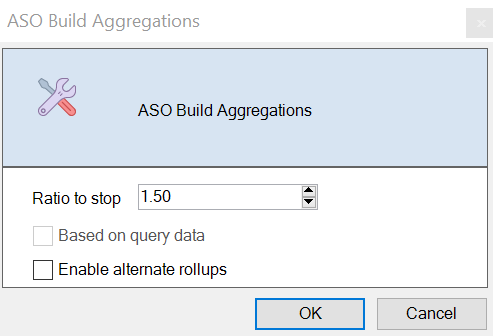
Dacă lăsaţi valoarea Raport pt. oprire la zero (valoarea prestabilită), înseamnă că nu este setat un raport de oprire.
Luaţi în considerare configurarea acestei opţiuni la o valoare diferită de zero dacă nu există niciun tip cunoscut de interogare uzuală care să fie executată de utilizatorii cubului dvs. şi dacă doriţi să îmbunătăţiţi performanţa stabilind o limită pt. creşterea cubului. Essbase agregă vizualizările selectate, cu excepţia limitării creşterii maxime a cubului agregat la raportul specificat. De exemplu, dacă dimensiunea unui cub este 1 GB, specificarea dimensiunii totale de 1,2 înseamnă că datele rezultate nu pot depăşi 20% din 1 GB, adică o dimensiune totală de 1,2 GB
- Bifaţi sau debifaţi caseta Pe baza datelor interogării.
Essbase agregă o selecţie de vederi, definită pe baza analizei tiparelor de interogare ale utilizatorului. Această abordare este recomandată în situaţia în care utilizatorii cubului execută interogări de tipuri similare. Acest utilitar rulează mai întâi interogările din registrul de lucru, apoi creează vederile agregate pe baza acelor interogări.
-
- Selectaţi dacă doriţi să utilizaţi opţiunea Activare agregări alternative.
Luaţi în considerare bifarea acestei casete de selectare dacă cubul dvs. implementează Ierarhii alternative pentru atribute sau membri partajaţi şi dacă doriţi să îi includeţi în agregare.
- Faceţi clic pe OK.
Dacă nu aveţi o foaie de date în registrul de lucru al aplicaţiei, vi se va solicita să selectaţi fişiere de date şi de reguli din catalog. Este bine să stocaţi fişierele de date şi de reguli într-un director partajat în catalog, astfel încât fişierele să nu se piardă atunci când reconstruiţi cubul.
Construcţia cubului va lua un timp.
Essbase generează foaia Essbase.Stats.Baseline şi o adaugă la registrul de lucru.
- Vizualizaţi foaia Essbase.Stats.Baseline în registrul de lucru al aplicaţiei.
- Primul tabel din foaie afişează numărul de celule încărcate, dimensiunea prestabilită a memoriei cache pentru stocarea agregată, dacă să se genereze agregări, raportul pentru oprire, dacă are la bază interogările din registrul de lucru şi dacă sunt activate agregările alternative.
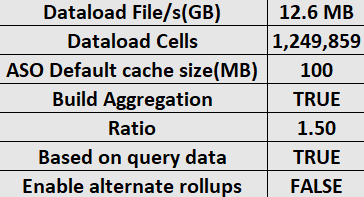
- Culorile din tabelul de bază identifică tipul de ierarhie pentru fiecare dimensiune.
- Verde – dimensiune cu mai multe ierarhii
- Albastru - dimensiune cu ierarhia stocată
- Auriu – dimensiune cu ierarhia dinamică
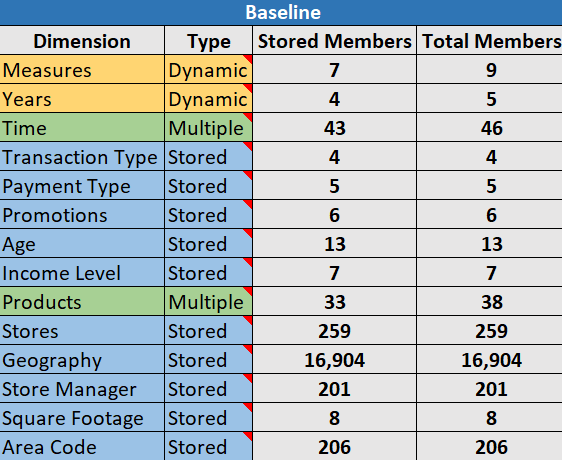
- În secţiunea Încărcare şi calcul, rândurile afişează durata încărcării, dimensiunea datelor de la nivelul de intrare şi dimensiunea datelor agregate pentru încărcarea iniţială de date şi după generarea agregărilor.

- În secţiunea Interogare, coloana Formule afişează numărul de formule executate în interogare.
Verificaţi ordinile de rezolvare ale membrilor calculaţi şi efectuaţi modificări pt. a reduce numărul de execuţii ale formulelor şi pt. a îmbunătăţi performanţa, sau luaţi în calcul stocarea unui membru calculat care conţine formule, pt. a reduce numărul de execuţii ale formulelor şi pt. a îmbunătăţi performanţa.
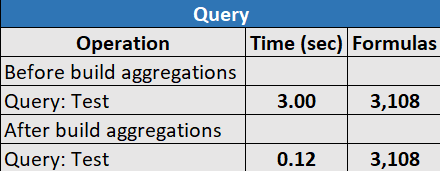
- Ultimul tabel din foaie afişează durata de export şi dimensiunea fişierului.
- Primul tabel din foaie afişează numărul de celule încărcate, dimensiunea prestabilită a memoriei cache pentru stocarea agregată, dacă să se genereze agregări, raportul pentru oprire, dacă are la bază interogările din registrul de lucru şi dacă sunt activate agregările alternative.
Optimizarea ordinii de rezolvare pentru un cub cu stocare agregată
Utilitarul Ordine de Rezolvare vă oferă o reprezentare grafică a fluxului de ordine de rezolvare utilizat în aplicaţie. Acest lucru poate ajuta la diagnosticarea problemelor de performanţă a interogării legate de formule.
- Din panglica Cube Designer, selectaţi Sarcini de administrare > Optimizare Cub.
- Faceţi clic pe Ordine de rezolvare.
- Vizualizaţi foaia Essbase.Stats.SolveOrder din registrul de lucru al aplicaţiei.
Utilizaţi informaţiile din foaia Essbase.Stats.SolveOrder pt. a ajusta ordina de rezolvare pt. a optimiza performanţa interogării. Consultaţi Ordine de calcul.